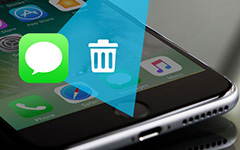Kuinka poistaa sähköpostit ja ääniviestit iPhoneen yksinkertaisilla portailla
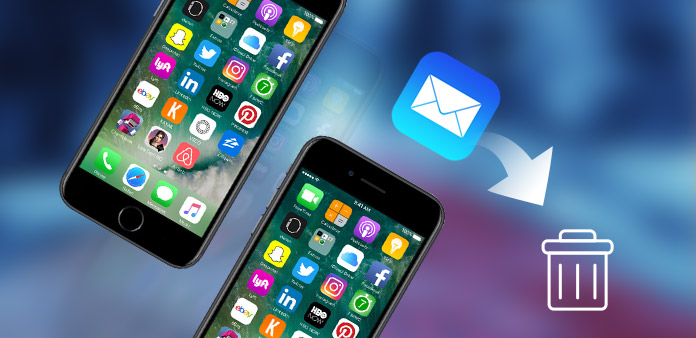
Aiemmin ihmiset tarkasivat ja lähettivät sähköposteja enimmäkseen tietokoneissaan. Kun älypuhelin on yleistynyt ihmisten elämässä, nykyään ihmiset yrittävät tehdä mitään iPhonen ja Android-puhelimissaan, mukaan lukien sähköpostin tarkistaminen ja lähettäminen. Ihmiset, jotka käyttävät iPhonea, täytyy löytää, että iOS-järjestelmä tukee Gmailia, Yahoo-postia ja POP-postinjärjestelmää, jolla on paljon tilaa. Kun haluat päästä eroon käyttämättömistä sähköposteista, miten voit poistaa sähköpostiviestejä iPhonella eri tavoin? Tai jos haluat poistaa kaikki sähköpostitilisi tiedot, mitä sinun pitäisi tehdä? Lue tämä kohta, löydät parhaan ratkaisun poistaa sähköpostit iPhonessa yksinkertaisissa vaiheissa.
Menetelmä 1: yksittäisen sähköpostiviestin poistaminen
Ensimmäinen suositeltava menetelmä on poistaa tietyt sähköpostiviestit iPhonellasi. Joskus löydät, että olet saanut roskapostiviestin, joka yrittää huijata sinua. On aika poistaa roskapostiviestit seuraavalla tavalla.
Avaa Mail App iPhonessa
Ota virta iPhonellasi ja siirry Mail-sovellukseen, joka on sininen sovellus, jossa on sinetöity valkoinen kirjekuori. Ja sitten voit käyttää kaikkia iPhone-sähköpostiviestejä.
Valitse sähköpostiviesti
Etsi sähköpostiviesti, jonka haluat poistaa. Jos haluat poistaa sähköpostiviestin iPhonelta, joka on toisessa kansiossa tai postilaatikossa, napsauta näytön oikeassa yläkulmassa olevaa Takaisin-painiketta.
Pyyhkäise sähköposti oikealta vasemmalle
Kun olet valinnut sähköpostiviestin, pyyhi se oikealta vasemmalle. Ja näet silmiesi edessä kolme painiketta, kuten "More", "Flag" ja "Delete".
Poista sähköposti iPhone-laitteelta
Napauta punaista "Poista" -painiketta ruudun oikealla puolella ja sähköpostiviesti on poistettu tästä postilaatikosta, johon olet.
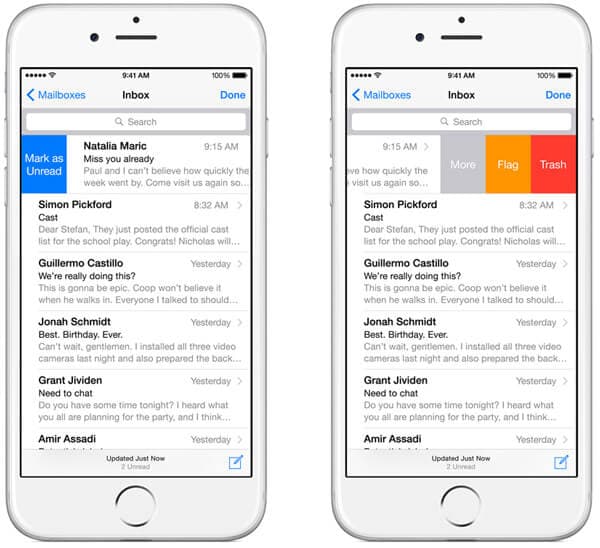
Menetelmä 2: Kuinka poistaa sähköpostit iPhonessa irtotavarana
Sinun on kokenut aikaa, kun iPhone-tallennustasi loppui. Kun olet poistanut ja poistanut valokuvia, chat-historioita, videoita ja niin edelleen, voit lopulta avata postilaatikon valitsemalla ja poistamalla useita ei-toivottuja sähköpostiviestejä iPhonessa. Näyttää olevan epäkäytännöllistä ja aikaa tuhlata yksittäisen sähköpostin poistaminen kerralla. Mihin toimenpiteeseen kannattaa ryhtyä poistamaan iPhonen sähköpostit irtotavarana kaikissa sähköpostitileissäsi tai tietyllä tililläsi yksinkertaisella tavalla? Noudata alla olevia ohjeita:
Avaa Mail-sovellus iPhonessa
Virta iPhonellasi ja avaa Mail, joka on sininen sovellus, jossa on sinetöity valkoinen kirjekuori. Napsauta Postilaatikot-ikkunan "Kaikki postilaatikot" -painiketta ja löydät sähköpostit kaikista sähköpostitileistäsi. Jos haluat poistaa useita sähköpostiviestejä iPhonessa tietyssä sähköpostilaatikossa, napauta sähköpostipalvelun tarjoajan nimi.
Valitse haluamasi sähköpostit
Napauta ruudun oikeassa yläkulmassa olevaa Muokkaa-painiketta, valitse kaikki tarpeettomat ja ei-toivotut sähköpostiviestit, jotka aiot poistaa. Varmista, että viestejä ei haluta.
Poista valitut sähköpostit iPhonessa
Etsi "Roskakori" tai "Poista" -painike näytön oikeassa alareunassa ja napauta sitä. Nämä sähköpostit poistetaan sekunneissa. Voit myös vahvistaa toiminnon ennen kuin siirrät kaikki sähköpostit roskakoriin iPhonessa.
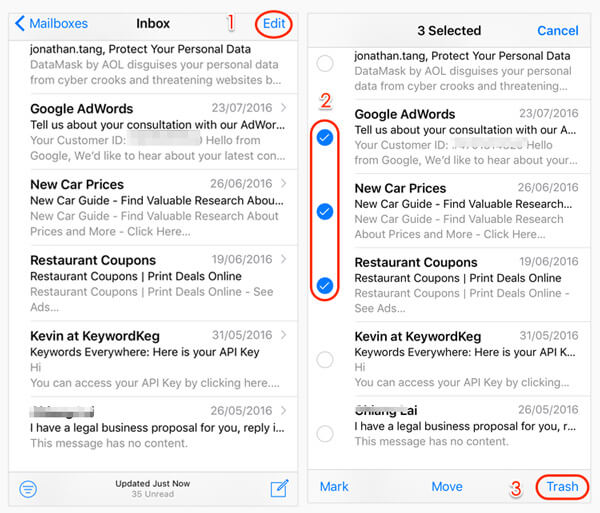
Menetelmä 3: Voicemailsin poistaminen iPhonesta
Vastaavasti kuin tekstiviestit, puhepostiviesti voi myös aiheuttaa henkilökohtaisten tietojen ilmoituksen. Joten, oppii poistamaan hyödyttömiä ja arkaluonteisia ääniviestejä, on tärkeää myös, mikä tuo iPhonen päälle samanaikaisesti. Voit lukea seuraavat vaiheet ja yrittää toimia.
Vaihe 1: Käynnistä iPhone. Vaihda iPhonen aloitusnäyttö ja kosketa "Puhelin" -kuvaketta. Napauta "Voicemail" -painiketta käyttöliittymän oikeassa alareunassa.
Vaihe 2: Pyyhi pyyhkäisemättömät ja herkät ääniviestit, jotka haluat poistaa. Napauta "Poista" -painiketta poistaaksesi vastaajapalvelut iPhonessa.
Vaihe 3: Jos haluat poistaa ääniviestejä irtotavarana, voit napsauttaa Muokkaa ja valita kaikki poistettavat viestit, jotka merkitään sinisellä valintaruudulla. Ja napauta sitten "Poista" -asetus oikeassa alakulmassa.
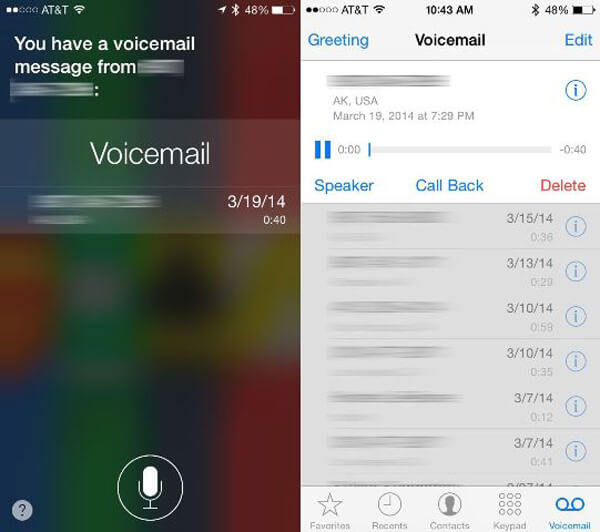
Menetelmä 4: Postilaatikon poistaminen iPhonesta
Jos et halua kaikkien sähköpostiviestien lähettämistä iPhonessa yhdellä postilaatikolla, voit myös poistaa postilaatikon iPhonessa muutamalla helpoilla klikkauksella. Lue lisätietoja iPhonen ja postilaatikoiden sähköpostien poistamisesta.
Avaa Mail-sovellus iPhonessa
Avaa Mail-sovellus iPhonessa
Valitse haluamasi postilaatikko
Valitse "Tilit" -osiossa sähköpostipalveluntarjoaja sähköpostitilillesi, jossa aiot valita poistettavan postilokeron. Uusi ikkuna tulee näkyviin ja napauta "Muokkaa" oikeassa yläkulmassa. Valitse valittu postilaatikko.
Poista postilaatikko iPhone-laitteelta
Napauta "Poista postilaatikko" -painike ja vahvista toimintasi. Samalla kaikki iPhone-postilaatikon sähköpostit poistetaan.
Tipard iPhone Eraser
Jos haluat poistaa iPhonen sähköposteja, musiikkia, valokuvia, viestejä ja muita tiedostoja, paras valinta on iPhone Eraser. Mikä on tärkeämpää, kun haluat poistaa iPhonen sähköposteja pysyvästi tai peruuttamattomasti, Tipard iPhone Eraser pitäisi olla valinta. Ohjelma tukee iPhone 12/11 / XS / XR / X / 8/7/6, iPad Air / Air2, iPad mini 4/3/2/1, iPad Pro, iPod touch ja niin edelleen. Eri vaatimusten täyttämiseksi iPhone Eraser tarjoaa 3 tasotilaa, joiden avulla voit tyhjentää kaikki roskapostitiedostot, historian, evästeet ja turhat tiedot.
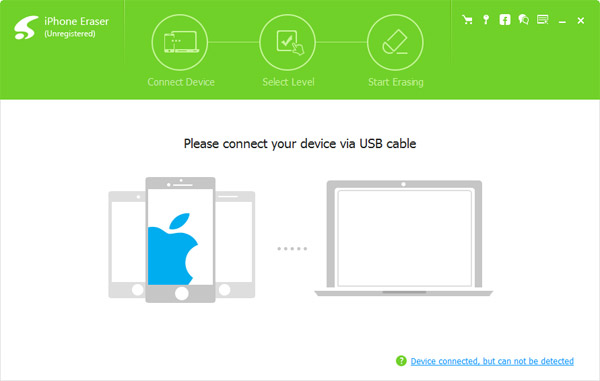
Tärkeimmät ominaisuudet:
- 1. Poista kaikki iPhonesta pysyvästi.
- 2. Lupaus suojata henkilötietojasi takaisin talteenotosta ja varastamisesta.
- 3. Tuki kaikille iOS-laitteille Yhteensopiva viimeisimpien iOS 17 ja Window 11 kanssa.
Johtopäätös:
Voit hallita oikeita tapoja poistaa sähköpostiviestejä iPhonessa ei ole pelkästään henkilökohtaisten tietojen suojaaminen vaan myös tapa tyhjentää iPhone-tallenne ja tehdä tilaa muille tiedoille. Haluatko poistaa yksittäisen sähköpostin, useita sähköpostiviestejä, ääniviestejä tai jopa postilaatikkoa, voit löytää parhaan ja yksinkertaisimman tavan edellä mainitussa kohdassa.